''Gif''ဖိုင္မ်ား ကိုယ္တိုင္ ျပုလုပ္ျခင္း-အပိုင္း-၁[original post by @thantzin(moehlaing)]

zawgi;
''Gif''ဖိုင္မ်ား ကိုယ္တိုင္ ျပုလုပ္ျခင္း-အပိုင္း-၁[original post by @thantzin(moehlaing)]
မဂၤလာပါ ခင္ဗ်။
ဒီေန့ေတာ့ မိတ္ေဆြတို့ကို အေပ်ာ္တမ္း GIFs ပံုေလးေတြ ကိုယ္တိုင္ျပုလုပ္ပံု အေျကာင္းေလး မ်ွေဝေပးခ်င္ပါတယ္ ခင္ဗ်။
က်ြန္ေတာ္ နည္းပညာသမားတစ္ေယာက္မဟုတ္ပါဘူး။ကိုယ္သိထားတဲ့ ''General Knowledge'' ေလးေတြ ျပန္လည္မ်ွေဝေပးရံုမ်ွသာ ျဖစ္ပါတယ္။
''GIF'' ဆိုတာ ''Graphics Interchange Format'' ရဲ့ အတိုေကာက္စကားလံုးျဖစ္ပါတယ္။
''Gif'' ကို CompuServe [(CompuServe Information Service(CIS)]က အေမရိကန္ႏိုင္ငံသား Software Developer တစ္ဦးျဖစ္တဲ့ ''Steve Wilhite'' က ၁၉၈၇ ခုႏွစ္ ဇြန္လ ၁၅ ေန့မွာ ဖန္တီးႏိုင္ခဲ့တာျဖစ္ပါတယ္။

#photo from google!
အသံထြက္ကေတာ့ ဂ်စ္(ဖ္) လို့ အသံထြက္ပါတယ္။''Gif'' ရဲ့ အသံထြက္နဲ့ ပတ္သက္ျပီးေတာ့ ဂစ္(ဖ္){gif} နဲ့ ဂ်စ္(ဖ္){jif} အျငင္းပြါးမႈေတြ ျဖစ္ေပၚခဲ့ပါတယ္။ ၂၀၁၃ ခုႏွစ္ ေမလ ၂၂ရက္ေန့က ''New York City'' ျမို့ ၊''Hammerstein Ballroom'' မွာ က်င္းပခဲ့တဲ့ ၁၇ ျကိမ္ေျမာက္ ''The Webby Awards'' ဆုေပးပြဲမွာ ''The Lifetime Achievement Award'' ဆုကို လက္ခံရယူခဲ့တဲ့ ''GIF'' ရဲ့ တီထြင္သူ ''Steve Wilhite'' ကေတာ့ ''It's pronunced 'jif';not 'gif'.''လို့ Display Board မွာ ေဖာ္ျပခဲ့ပါတယ္။

#photo from google!
ဗြီဒီယိုကို ဒီlink ကေန ျကည့္ရႈႏိုင္ပါတယ္။
ဟုတ္ကဲ့။နိဒါန္းပ်ိုးေနတာနဲ့တင္ ေတာ္ေတာ္ရွည္သြားျပီဗ်။
က်ြန္ေတာ္တို့ဆီမွာ ရွိေနတဲ့ ဗြီဒီယိုဖိုင္ ေတြထဲက ေကာင္းႏိုးရာရာ အပိုင္းေလးေတြကို ျဖတ္ေတာက္ျပီး ကိုယ့္စိတ္ျကိုက္ ''GIF'' ဖိုင္ေလးေတြ ျပုလုပ္ဖို့ အတြက္ ဒီ Application ၂ခု Download ဆြဲရေအာင္ဗ်ား။
1.Audio And Video Cutter App
https://my.pcloud.com/publink/show?code=XZM5Sy7ZLscMoaJmaspfN1TaLWeYBRr5rbG7
2.Video To Gif App
https://my.pcloud.com/publink/show?code=XZG5Sy7ZYU7SqoSN9PRevdXLo88k3pcErzIk
ဟုတ္ကဲ့။အေပၚ App ႏွစ္ခုလံုး Download ဆြဲျပီးသြားရင္ ''Audio And Video Cutter App'' နဲ့ က်ြန္ေတာ္တို့ဆီမွာ ရွိေနတဲ့ Video ဖိုင္ေတြထဲက '' Gif '' လုပ္ဖို့အတြက္ ၅စကၠန့္ေလာက္စာ Video ဖိုင္ေလးေတြ Trimလုပ္(ျဖတ္ေတာက္)ပါမယ္။''Gif'' ဖိုင္ျပုလုပ္မယ့္ Video ဖိုင္ရဲ့ ျကာခ်ိန္ကို မိမိတို့စိတ္ျကိုက္ ခ်ိန္ညွိႏိုင္ပါတယ္။ဥပမာ-၂စကၠန့္၊၃စကၠန့္ စသည္ျဖင့္ေပါ့ဗ်ာ။
တစ္ခ်ို့ Smart Phone အမ်ိုးအစားေတြမွာ ''Gallery App'' ထဲမွာ ''Video Edit'' Function တစ္ခါတည္းပါျပီးသား ျဖစ္ပါတယ္။
အဲလိုမ်ိုး ဖုန္းဆိုရင္ေတာ့ ဖုန္းထဲမွာ ပါျပီးသား Gallery App နဲ့တင္ Video ဖိုင္ေတြကို Trim လုပ္လို့ရပါတယ္။
(ဥပမာ-Xiaomi။)(" Samsung" တို့ "Iphone" တို့ကေတာ့ မသံုးဖူးလို့ မသိပါဘူး)
ပထမဦးဆံုး ''Audio And Video Cutter App'' ကို install လုပ္ျပီး ဖြင့္ပါမယ္။
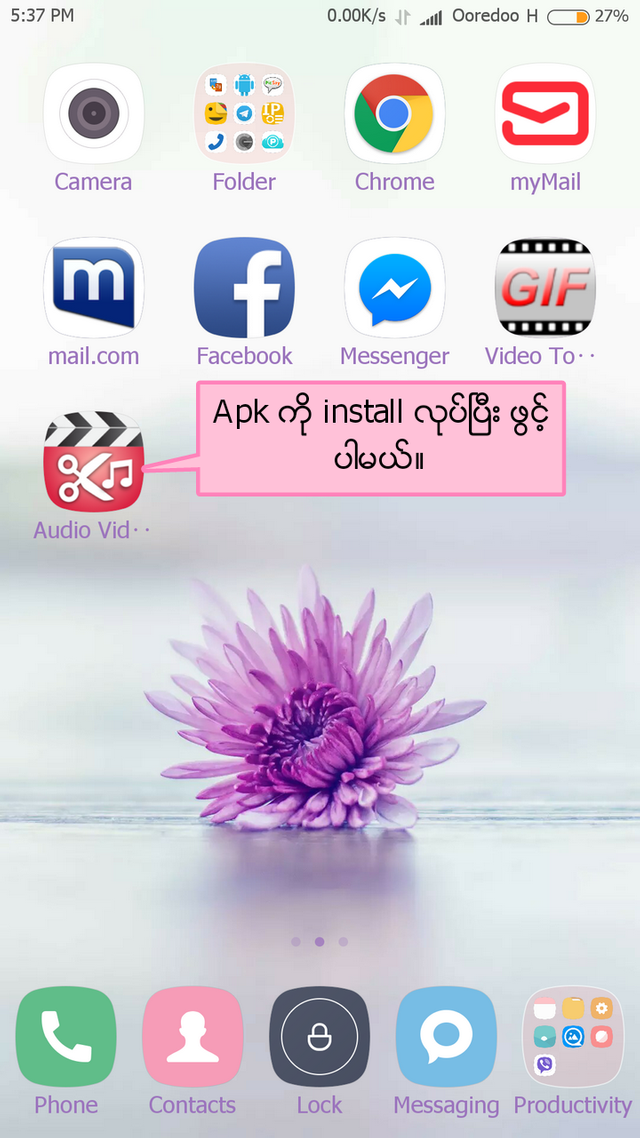
ဖုန္းထဲက Video ဖိုင္ေတြကို Trim လုပ္ဖို့အတြက္ ''Video Cutter'' ကို ႏွိပ္ပါ။
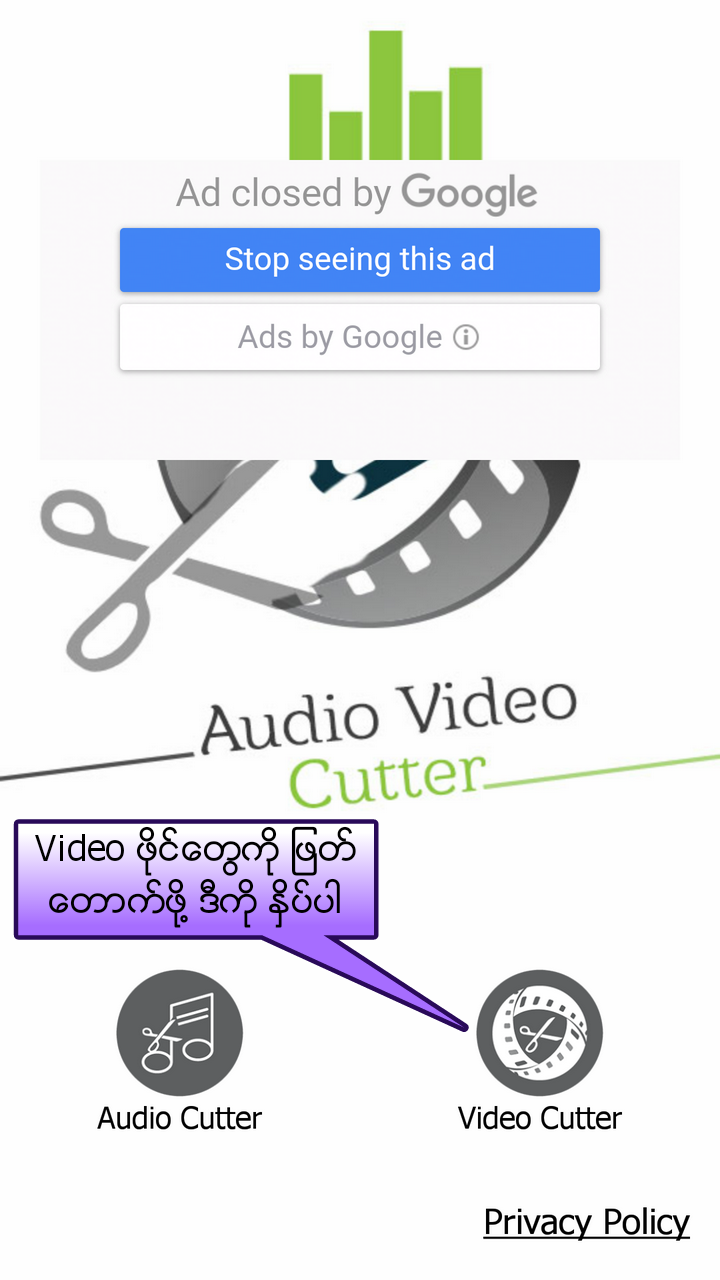
ကိုယ္ျကိုက္ႏွစ္သက္ရာ ''Video'' ဖိုင္တစ္ခုကို ေရြးခ်ယ္ေပးရပါမယ္။
က်ြန္ေတာ္ကေတာ့ ''Video Files''ကို ႏွိပ္လိုက္ပါတယ္။''Quick Pic''Gallery App ကို ႏွိပ္ျပီး အဲဒီထဲကေန ေရြးေပးလည္းရပါတယ္။
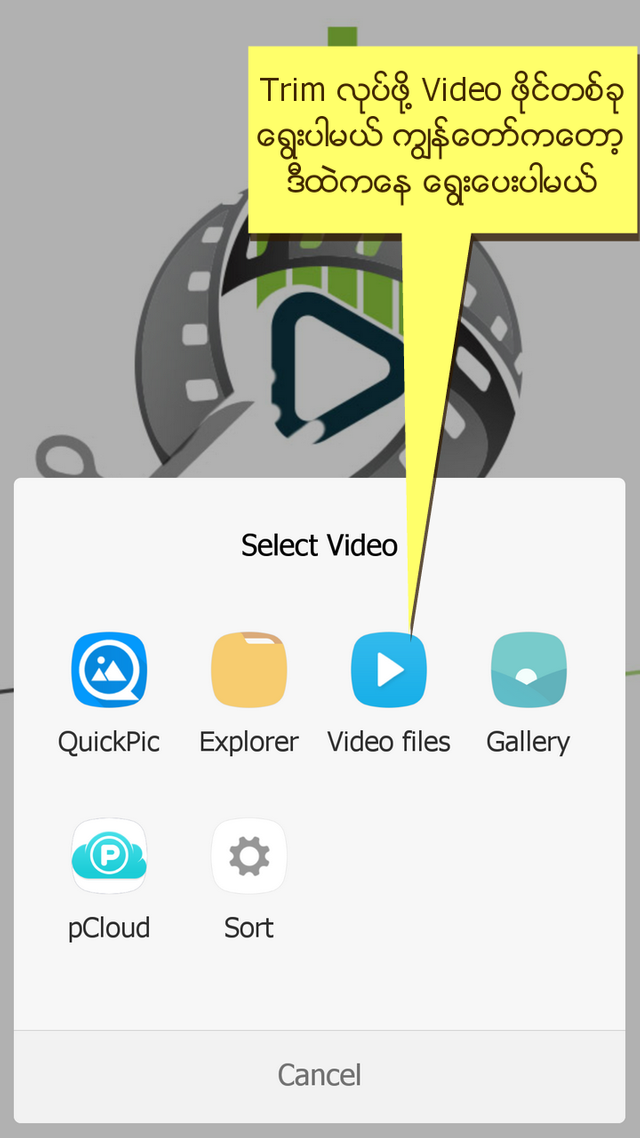
အဲဒီေနာက္ ကိုယ့္စိတ္ျကိုက္ ''Video'' ဖိုင္တစ္ခု ေရြးေပးပါ။က်ြန္ေတာ္ကေတာ့ ''Minions'' ေလးေတြ ဂိုးသြင္းျပီးေအာင္ပြဲခံတဲ့ ''Gif'' ျပုလုပ္မွာ ျဖစ္တဲ့အတြက္ ''Minions'' ေလးေတြ ေဘာလံုးကန္တဲ့ ''Video'' ဖိုင္ကို ေရြးလိုက္ပါတယ္။
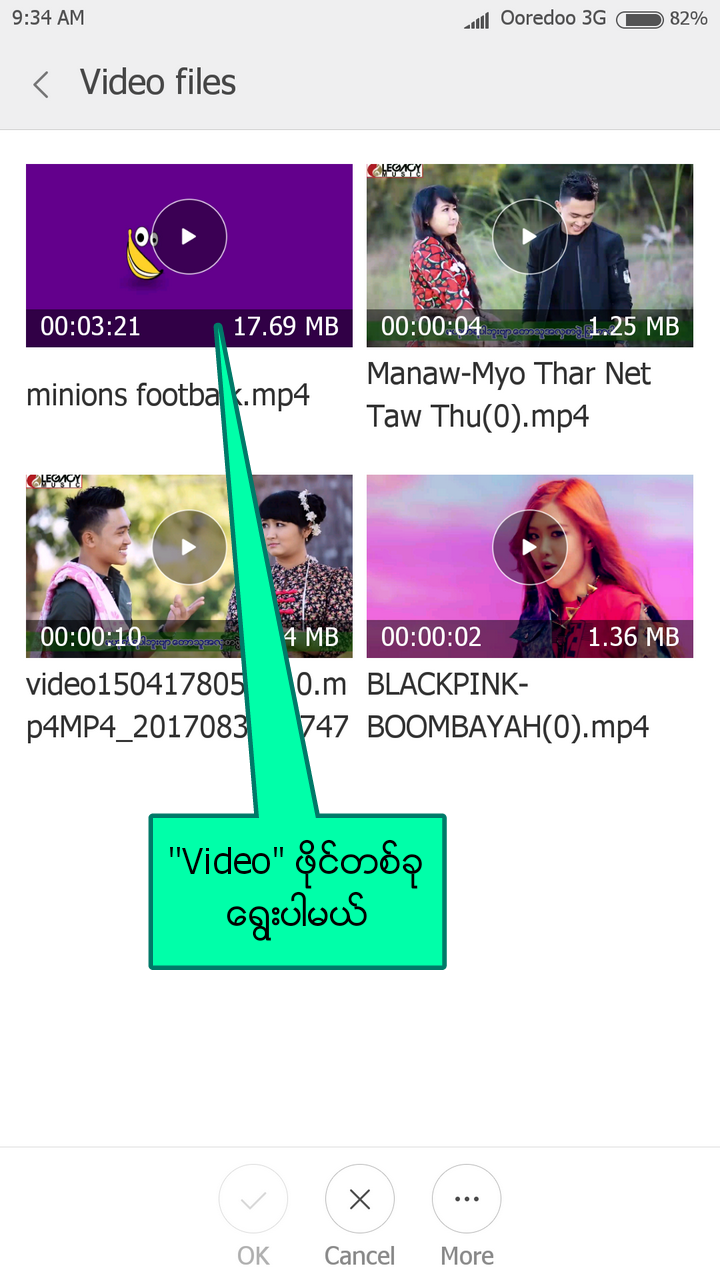
ေရြးျပီးရင္ ''OK''ေပးလိုက္ပါ။
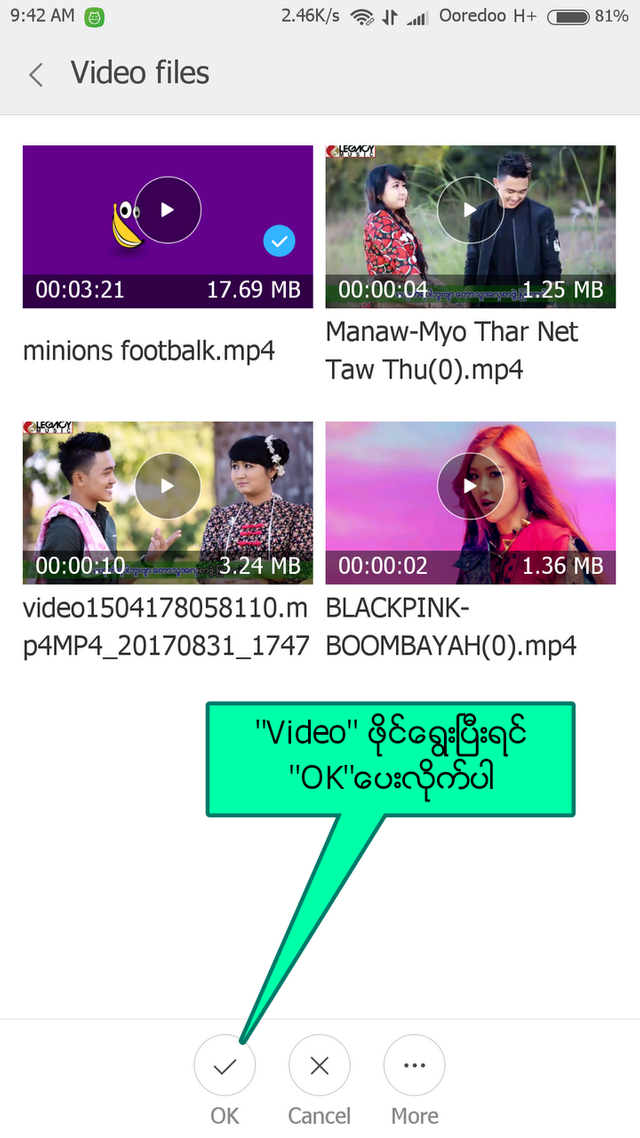
အဲဒီေနာက္ မူလ ''Video'' ဖိုင္ထဲက ကိုယ္လိုခ်င္တဲ့ အပိုင္းေလးကို ''Trim'' လုပ္လို့ရသြားပါျပီ။
ပံုထဲမွာလည္းျပထားပါတယ္ ခင္ဗ်။
က်ြန္ေတာ္တို့ ''Trim'' လုပ္မယ့္ ''Video'' အပိုင္းေလးကို ကိုယ့္စိတ္ျကိုက္ ခ်ိန္ညွိႏိုင္ပါတယ္။စိတ္ျကိုက္ျဖစ္ျပီဆိုရင္ေတာ့ Trim ျပုလုပ္ဖို့(ျဖတ္ေတာက္ဖို့) အတြက္ ''Save'' ကို ႏွိပ္ပါ။

ဒါဆိုရင္ေတာ့ မူလ''Video'' ဖိုင္ တစ္ခုထဲက ''Gif'' ဖိုင္ျပုလုပ္မယ့္ ''Video'' အပိုင္းေလးတစ္ခု ''Trim'' ျပုလုပ္ျပီးသြားျပီ ျဖစ္ပါတယ္ ခင္ဗ်။
က်ြန္ေတာ္တို့ ''Trim'' ျပုလုပ္ထားတဲ့ ''Video'' ဖိုင္ေလးကို Gallery ထဲက ''Audio-Video-Cutter'' ဆိုတဲ့ ''Folder''ထဲမွာ ေတြ့ႏိုင္ပါတယ္။
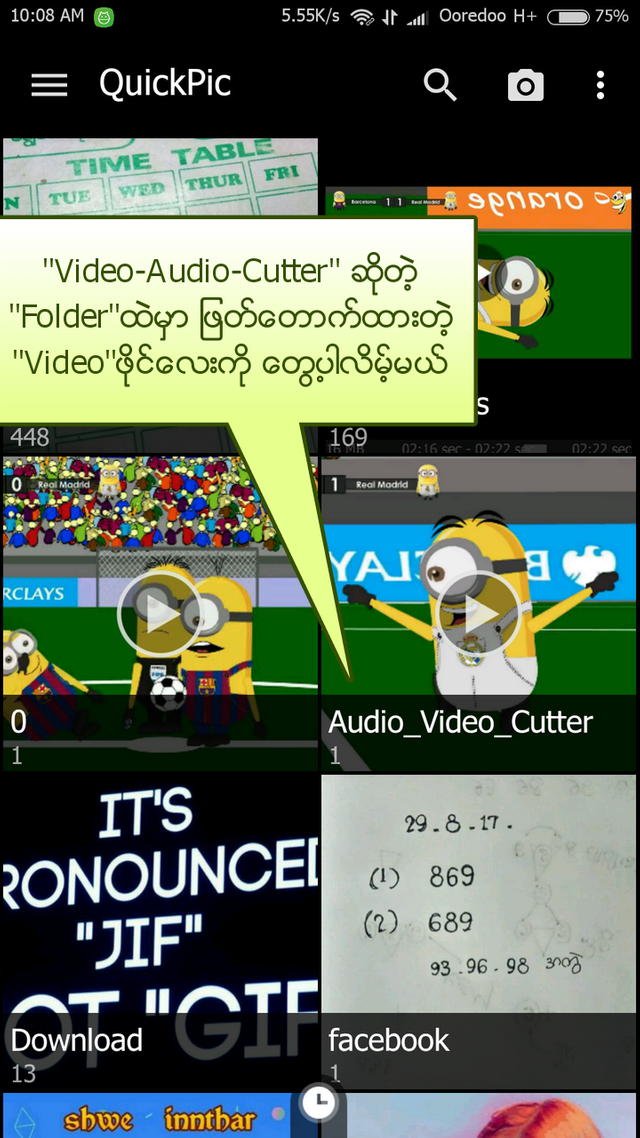
ဟုတ္ကဲ့။စာလည္းေတာ္ေတာ္ရွည္သြားျပီ
ခင္ဗ်။
ဒုတိယပိုင္းကိုလည္း အားေပးပါဦးခင္ဗ်။
ဒုတိယပိုင္းမွာ က်ြန္ေတာ္တို့ စိတ္ျကိုက္ ျဖတ္ေတာက္ထားတဲ့ ''Video'' အပိုင္းအစေလးေတြကို ''Gif''ဖိုင္အျဖစ္ ေျပာင္းလဲပံုအေျကာင္း ဆက္လက္ေဖာ္ျပပါ့မယ္ ခင္ဗ်။
မိတ္ေဆြမ်ား အားလံုး က်မ္းမာခ်မ္းသာျပီး
မဂၤလာရွိတဲ့ ေန့ရက္ေလးေတြကို ပိုင္ဆိုင္ႏိုင္ပါေစ ခင္ဗ်။
ခ်စ္ခင္ေလးစားစြာျဖင့္-----
@thantzin(moehlaing)
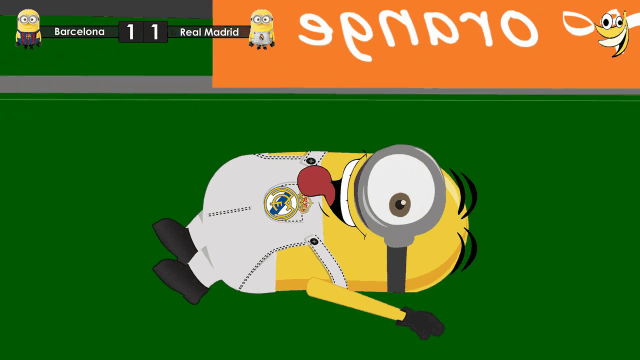
-----*****-----*****-----*****-----******

unicode;
''Gif''ဖိုင်များ ကိုယ်တိုင် ပြုလုပ်ခြင်း-အပိုင်း-၁[original post by @thantzin(moehlaing)]
မင်္ဂလာပါ ခင်ဗျ။
ဒီနေ့တော့ မိတ်ဆွေတို့ကို အပျော်တမ်း GIFs ပုံလေးတွေ ကိုယ်တိုင်ပြုလုပ်ပုံ အကြောင်းလေး မျှဝေပေးချင်ပါတယ် ခင်ဗျ။
ကျွန်တော် နည်းပညာသမားတစ်ယောက်မဟုတ်ပါဘူး။ကိုယ်သိထားတဲ့ ''General Knowledge'' လေးတွေ ပြန်လည်မျှဝေပေးရုံမျှသာ ဖြစ်ပါတယ်။
''GIF'' ဆိုတာ ''Graphics Interchange Format'' ရဲ့ အတိုကောက်စကားလုံးဖြစ်ပါတယ်။
''Gif'' ကို CompuServe [(CompuServe Information Service(CIS)]က အမေရိကန်နိုင်ငံသား Software Developer တစ်ဦးဖြစ်တဲ့ ''Steve Wilhite'' က ၁၉၈၇ ခုနှစ် ဇွန်လ ၁၅ နေ့မှာ ဖန်တီးနိုင်ခဲ့တာဖြစ်ပါတယ်။

#photo from google!
အသံထွက်ကတော့ ဂျစ်(ဖ်) လို့ အသံထွက်ပါတယ်။''Gif'' ရဲ့ အသံထွက်နဲ့ ပတ်သက်ပြီးတော့ ဂစ်(ဖ်){gif} နဲ့ ဂျစ်(ဖ်){jif} အငြင်းပွါးမှုတွေ ဖြစ်ပေါ်ခဲ့ပါတယ်။ ၂၀၁၃ ခုနှစ် မေလ ၂၂ရက်နေ့က ''New York City'' မြို့ ၊''Hammerstein Ballroom'' မှာ ကျင်းပခဲ့တဲ့ ၁၇ ကြိမ်မြောက် ''The Webby Awards'' ဆုပေးပွဲမှာ ''The Lifetime Achievement Award'' ဆုကို လက်ခံရယူခဲ့တဲ့ ''GIF'' ရဲ့ တီထွင်သူ ''Steve Wilhite'' ကတော့ ''It's pronunced 'jif';not 'gif'.''လို့ Display Board မှာ ဖော်ပြခဲ့ပါတယ်။

#photo from google!
ဗွီဒီယိုကို ဒီlink ကနေ ကြည့်ရှုနိုင်ပါတယ်။
ဟုတ်ကဲ့။နိဒါန်းပျိုးနေတာနဲ့တင် တော်တော်ရှည်သွားပြီဗျ။
ကျွန်တော်တို့ဆီမှာ ရှိနေတဲ့ ဗွီဒီယိုဖိုင် တွေထဲက ကောင်းနိုးရာရာ အပိုင်းလေးတွေကို ဖြတ်တောက်ပြီး ကိုယ့်စိတ်ကြိုက် ''GIF'' ဖိုင်လေးတွေ ပြုလုပ်ဖို့ အတွက် ဒီ Application ၂ခု Download ဆွဲရအောင်ဗျား။
1.Audio And Video Cutter App
https://my.pcloud.com/publink/show?code=XZM5Sy7ZLscMoaJmaspfN1TaLWeYBRr5rbG7
2.Video To Gif App
https://my.pcloud.com/publink/show?code=XZG5Sy7ZYU7SqoSN9PRevdXLo88k3pcErzIk
ဟုတ်ကဲ့။အပေါ် App နှစ်ခုလုံး Download ဆွဲပြီးသွားရင် ''Audio And Video Cutter App'' နဲ့ ကျွန်တော်တို့ဆီမှာ ရှိနေတဲ့ Video ဖိုင်တွေထဲက '' Gif '' လုပ်ဖို့အတွက် ၅စက္ကန့်လောက်စာ Video ဖိုင်လေးတွေ Trimလုပ်(ဖြတ်တောက်)ပါမယ်။''Gif'' ဖိုင်ပြုလုပ်မယ့် Video ဖိုင်ရဲ့ ကြာချိန်ကို မိမိတို့စိတ်ကြိုက် ချိန်ညှိနိုင်ပါတယ်။ဥပမာ-၂စက္ကန့်၊၃စက္ကန့် စသည်ဖြင့်ပေါ့ဗျာ။
တစ်ချို့ Smart Phone အမျိုးအစားတွေမှာ ''Gallery App'' ထဲမှာ ''Video Edit'' Function တစ်ခါတည်းပါပြီးသား ဖြစ်ပါတယ်။
အဲလိုမျိုး ဖုန်းဆိုရင်တော့ ဖုန်းထဲမှာ ပါပြီးသား Gallery App နဲ့တင် Video ဖိုင်တွေကို Trim လုပ်လို့ရပါတယ်။
(ဥပမာ-Xiaomi။)( ''Samsung ''တို့ ''Iphone'' တို့ကတော့ မသုံးဖူးလို့ မသိပါဘူး)
ပထမဦးဆုံး ''Audio And Video Cutter App'' ကို install လုပ်ပြီး ဖွင့်ပါမယ်။
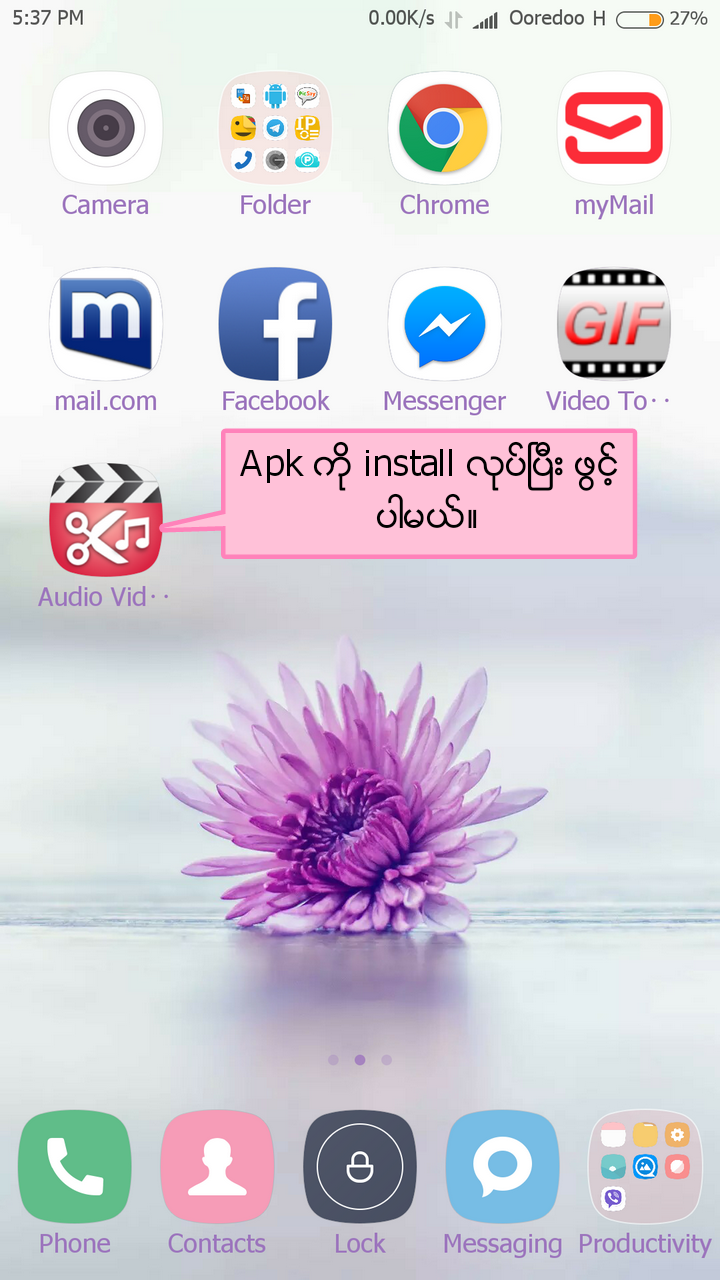
ဖုန်းထဲက Video ဖိုင်တွေကို Trim လုပ်ဖို့အတွက် ''Video Cutter'' ကို နှိပ်ပါ။
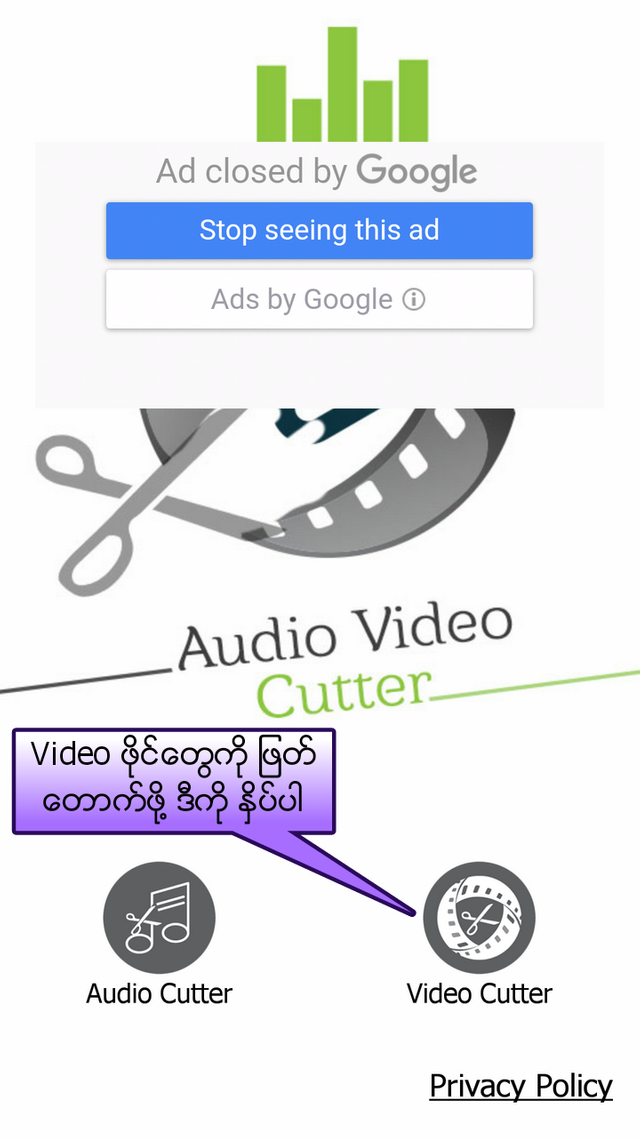
ကိုယ်ကြိုက်နှစ်သက်ရာ ''Video'' ဖိုင်တစ်ခုကို ရွေးချယ်ပေးရပါမယ်။
ကျွန်တော်ကတော့ ''Video Files''ကို နှိပ်လိုက်ပါတယ်။''Quick Pic''Gallery App ကို နှိပ်ပြီး အဲဒီထဲကနေ ရွေးပေးလည်းရပါတယ်။
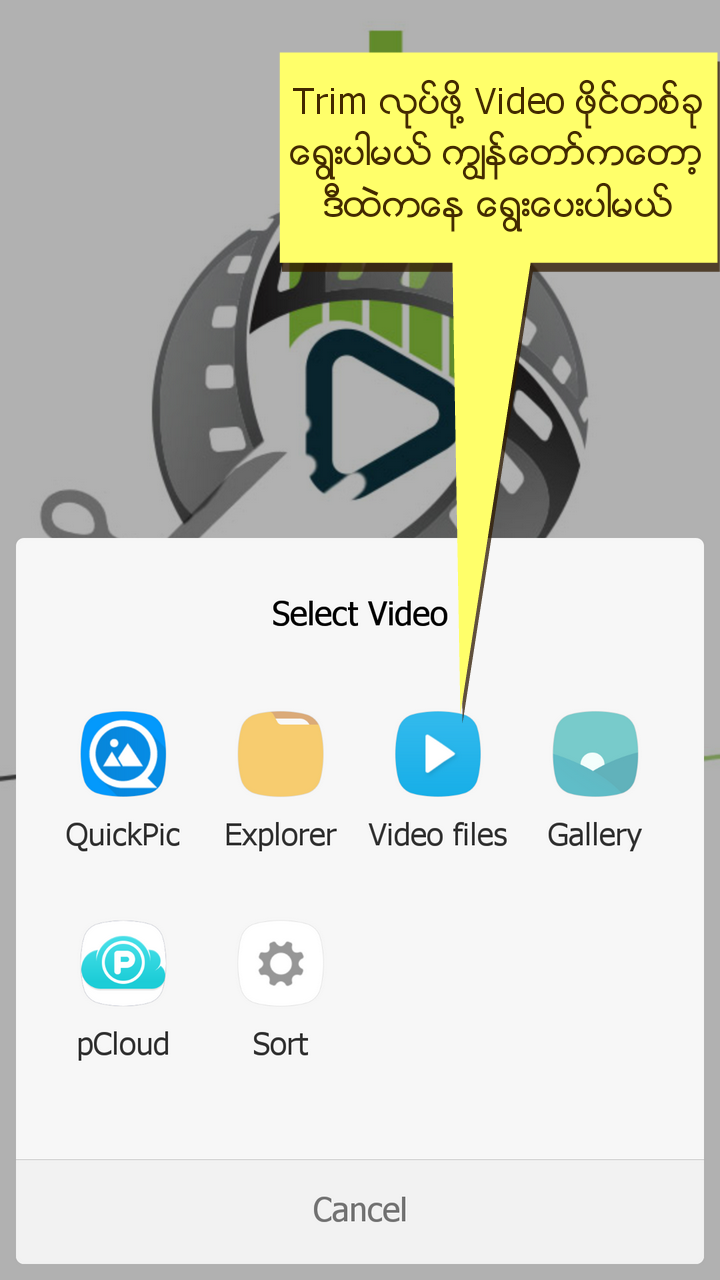
အဲဒီနောက် ကိုယ့်စိတ်ကြိုက် ''Video'' ဖိုင်တစ်ခု ရွေးပေးပါ။ကျွန်တော်ကတော့ ''Minions'' လေးတွေ ဂိုးသွင်းပြီးအောင်ပွဲခံတဲ့ ''Gif'' ပြုလုပ်မှာ ဖြစ်တဲ့အတွက် ''Minions'' လေးတွေ ဘောလုံးကန်တဲ့ ''Video'' ဖိုင်ကို ရွေးလိုက်ပါတယ်။
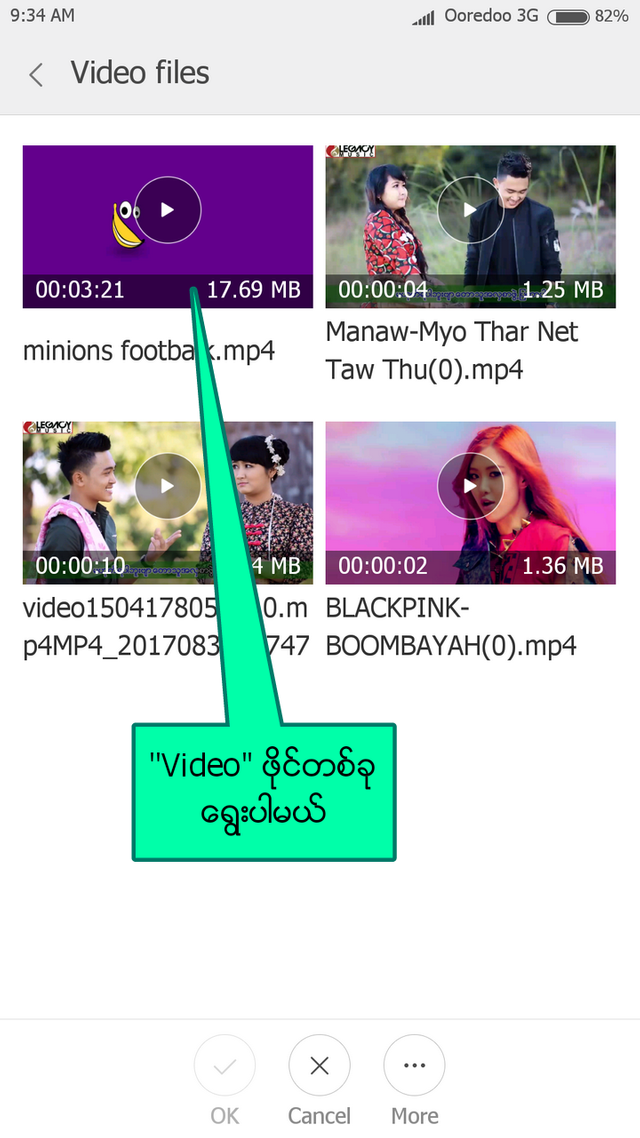
ရွေးပြီးရင် ''OK''ပေးလိုက်ပါ။
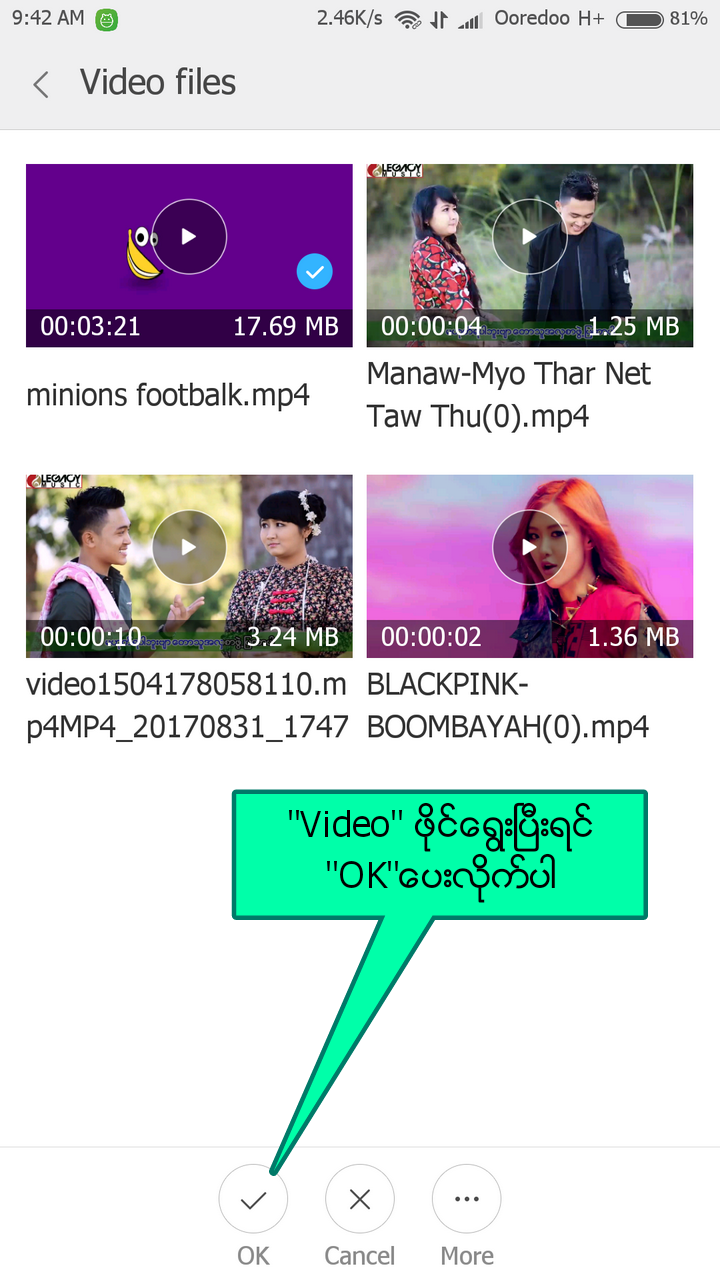
အဲဒီနောက် မူလ ''Video'' ဖိုင်ထဲက ကိုယ်လိုချင်တဲ့ အပိုင်းလေးကို ''Trim'' လုပ်လို့ရသွားပါပြီ။
ပုံထဲမှာလည်းပြထားပါတယ် ခင်ဗျ။
ကျွန်တော်တို့ ''Trim'' လုပ်မယ့် ''Video'' အပိုင်းလေးကို ကိုယ့်စိတ်ကြိုက် ချိန်ညှိနိုင်ပါတယ်။စိတ်ကြိုက်ဖြစ်ပြီဆိုရင်တော့ Trim ပြုလုပ်ဖို့(ဖြတ်တောက်ဖို့) အတွက် ''Save'' ကို နှိပ်ပါ။

ဒါဆိုရင်တော့ မူလ''Video'' ဖိုင် တစ်ခုထဲက ''Gif'' ဖိုင်ပြုလုပ်မယ့် ''Video'' အပိုင်းလေးတစ်ခု ''Trim'' ပြုလုပ်ပြီးသွားပြီ ဖြစ်ပါတယ် ခင်ဗျ။
ကျွန်တော်တို့ ''Trim'' ပြုလုပ်ထားတဲ့ ''Video'' ဖိုင်လေးကို Gallery ထဲက ''Audio-Video-Cutter'' ဆိုတဲ့ ''Folder''ထဲမှာ တွေ့နိုင်ပါတယ်။
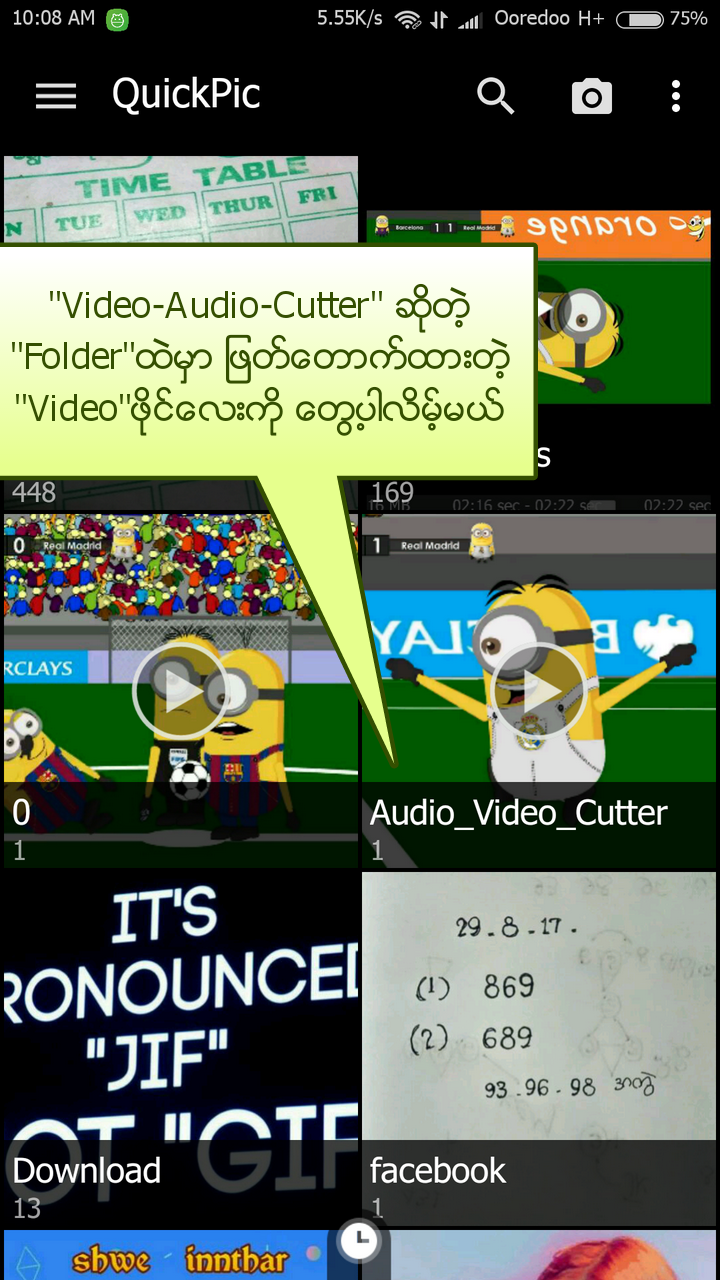
ဟုတ်ကဲ့။စာလည်းတော်တော်ရှည်သွားပြီ
ခင်ဗျ။
ဒုတိယပိုင်းကိုလည်း အားပေးပါဦးခင်ဗျ။
ဒုတိယပိုင်းမှာ ကျွန်တော်တို့ စိတ်ကြိုက် ဖြတ်တောက်ထားတဲ့ ''Video'' အပိုင်းအစလေးတွေကို ''Gif''ဖိုင်အဖြစ် ပြောင်းလဲပုံအကြောင်း ဆက်လက်ဖော်ပြပါ့မယ် ခင်ဗျ။
မိတ်ဆွေများ အားလုံး ကျမ်းမာချမ်းသာပြီး
မင်္ဂလာရှိတဲ့ နေ့ရက်လေးတွေကို ပိုင်ဆိုင်နိုင်ပါစေ ခင်ဗျ။
ချစ်ခင်လေးစားစွာဖြင့်-----
@thantzin(moehlaing)
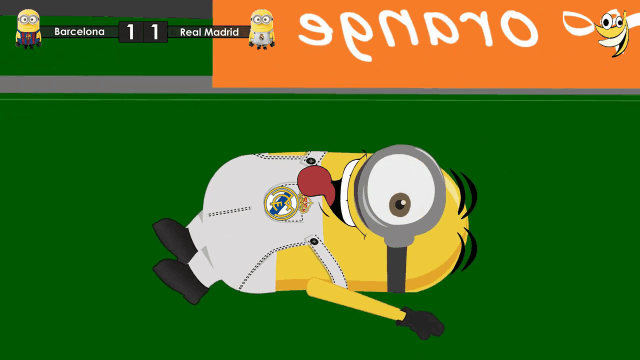
-----*****-----*****-----*****-----******
Friends, I vote on all posts. But you do not.
I'm sorry for that,my friend!
I'm a little busy during these days!
I will upvote next time,my friend!
The friend never asks for forgiveness. Because he is a true friend.
absolutely right!
thanks for your knowledge sharing..bro
you're welcome,bro!
Great post bro
Thanks you for sharing
thank you for your support,brother!
good
thank you for your support,brother!
Thank for your sharing
you're welcome!
thank you for your support,brother!
မ်ွ ေဝေပးတဲ႔လအတြက္ ေက်းဇူးပါ
thank you for your support,brother!
လုပ္တတ္ခ်င္ေနတာ ႀကာေပါ႕ဗ်ာ
အားေပးတဲ့အတြက္ ေက်းဇူးပါ ညီေရ!
you have no idea how good it feels to wake up every morning knowing you are mine and I am yours."" Good Morning friend"
Thank you for your support,my friend!
နည္းပညာပိုင္းနဲ႔ ပတ္သက္တဲ့ ဗဟုုသုတေတြမွ်ေဝေပးလို႔ ေက်းဇူးတင္ပါတယ္။
you're welcome,brother!
thanks for your support,too!
good sharing.
thank you for your support,brother!